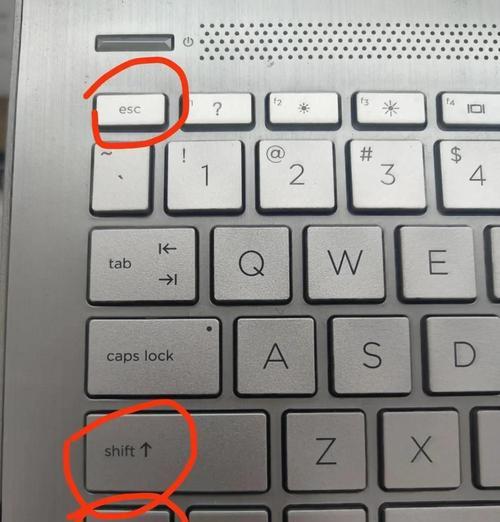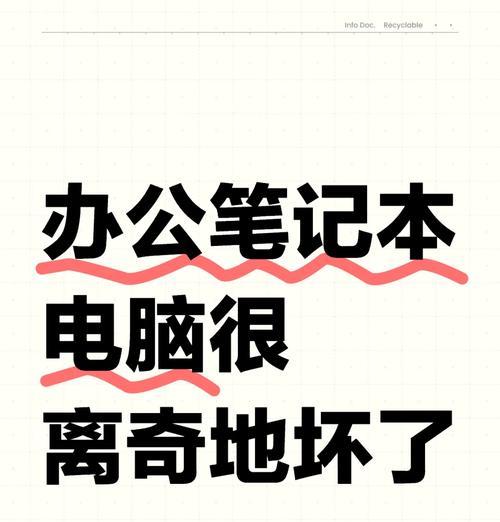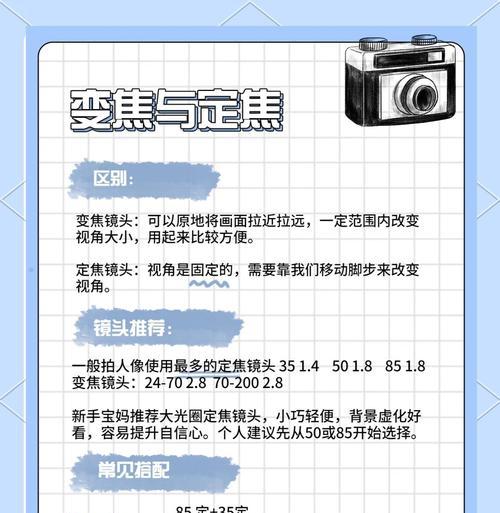在日常使用电脑过程中,突然遭遇核显黑屏的状况,无疑会让使用者感到焦虑和困扰。核显(集成显卡)黑屏可能由多种原因导致,从简单的软件冲突到复杂的硬件故障都可能是潜在原因。本文将详细指导您如何排查和解决问题,以助您顺利恢复电脑的正常使用。
一、检查基本连接问题
确保所有的硬件连接都是稳固的。这包括:
确认显示器电源线和视频线(如HDMI、DVI、VGA或DisplayPort)连接到电脑和显示器的接口都没有松动。
检查视频线是否损坏,必要时更换一根新的视频线尝试。
尝试将显示器连接到其他电脑或设备,以验证显示器功能是否正常。
二、软件层面的诊断
如果硬件连接没有问题,接下来需要从软件层面进行排查:
1.检查显示设置
确认在Windows中查看是否是设置为较低的分辨率和刷新率导致黑屏。
尝试调整显示设置后再重新连接显示器。
2.更新显卡驱动
进入设备管理器,找到显卡设备,尝试更新或回滚到一个之前的驱动版本。
访问显卡制造商的官方网站,下载最新的驱动进行安装。
3.安全模式和系统还原
重启电脑后在启动过程中按F8(视不同电脑可能不同)进入“高级启动选项”,选择“安全模式”来查看是否可以正常显示。
如果在安全模式下正常,可能是最近的系统更新或安装的第三方软件引起的问题。考虑使用系统还原功能,恢复到问题出现之前的状态。
三、硬件故障排查
如果软件层面的排查都未能解决问题,则可能涉及到硬件故障:
1.内存检测
使用Windows内置的内存诊断工具检查内存是否存在问题。
2.检查主板
如果可能的话,可以通过替换法检查主板是否有异常,比如更换一个已知正常的主板看看问题是否依旧存在。
3.显卡硬件问题
若是独立显卡,尝试拔插显卡,或者将显卡清洁后重新安装。
如果是核显问题,需要考虑可能的芯片问题,这时建议送修专业机构进行进一步检查。
四、如果以上都无效的最终解决方案
1.备份数据:如果以上方法都无法解决问题,建议备份重要数据,并考虑重装操作系统。
2.联系技术支持:如为保修期内的电脑,联系厂商或授权维修中心寻求技术支持。
3.专业维修服务:若自我排查无法找到问题所在,那么自行或求助于专业人士对硬件进行检测可能是最终解决方案。
五、预防措施
为了防止未来再次出现类似状况,建议:
定期更新操作系统和驱动程序,以保持系统最佳运行状态。
定期进行数据备份,包括系统备份和重要文档备份,从而在遇到问题时减少损失。
避免在电脑使用环境过于潮湿或者粉尘过多,保持电脑良好的使用和存放环境。
通过这些步骤,您应该能够排查和解决电脑核显黑屏的问题,或至少获得一个明确的后续行动计划。如果您在处理电脑核显黑屏的过程中还有任何疑问,不妨留言提问,我们将在第一时间为您解答。